
Orodha ya maudhui:
- Hatua ya 1: Video (Jinsi Inavyofanya Kazi)
- Hatua ya 2: Sehemu na Zana zinahitajika
- Hatua ya 3: Usanidi wa Programu ya Blynk
- Hatua ya 4: Kuanzisha Kubadilisha Blynk
- Hatua ya 5: Kuanzisha Nodemcu na Blynk kwenye Arduino IDE
- Hatua ya 6: Programu
- Hatua ya 7: Mchoro wa Mzunguko
- Hatua ya 8: Kuunganisha Kifaa na Msaidizi wa Google
- Hatua ya 9: Imefanywa…. !!!!:)
- Mwandishi John Day [email protected].
- Public 2024-01-30 12:53.
- Mwisho uliobadilishwa 2025-01-23 15:11.
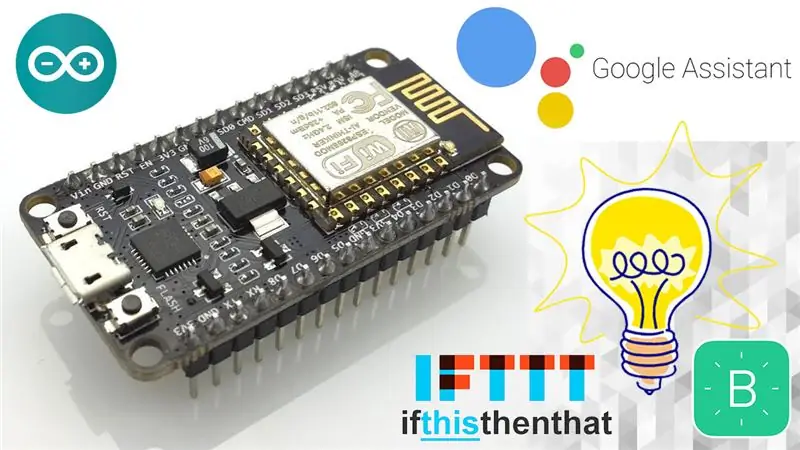
Je! Haitakuwa nzuri kuwasha au kuzima vitu kwa msaada wa msaidizi wa G oogle.. !!!
Kwa hivyo Katika Maagizo haya, nitaonyesha jinsi ya kudhibiti vifaa vyovyote vya umeme kwa msaada wa msaidizi wa Google, kama Alexa ya Amazon.
Vifaa vingi vya kibiashara tayari vipo katika soko la programu kama hii lakini, nilitaka kuwa na kifaa changu rahisi na cha bei ya chini na inafurahisha kila wakati kujifunza vitu vipya.:)
Angalia hatua zangu hapa chini ili ubadilishe mwenyewe.
Hatua ya 1: Video (Jinsi Inavyofanya Kazi)


Angalia video hapo juu kwa kuangalia haraka jinsi ya kufanya kazi kwa kifaa!
Hatua ya 2: Sehemu na Zana zinahitajika



Orodha ya Vipengele
1. Nodemcu
2. Moduli ya Kupokea (inategemea idadi ya vifaa unayotaka kudhibiti)
3. Waya wa Jumper wa Kiume na wa Kike
4. LED (kwa kuangalia miunganisho ya awali)
5. Bodi ya Mfano (ikiwa inahitajika)
6. Tundu la Tundu la AC na kuziba AC
7. Usambazaji wa Nguvu ya DC (chanzo cha 5V cha moduli ya Nodemcu na Relay)
8. USB cable kwa Nodemcu
Orodha ya Zana
1. Chuma cha kulehemu
2. Mkata waya
3. Screw madereva
4. Multimeter
5. Kanda ya insulation ya AC
Hatua ya 3: Usanidi wa Programu ya Blynk
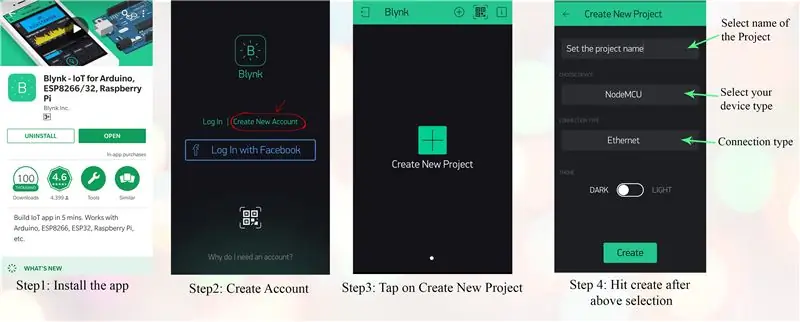
hatua (kwa mwongozo wa undani)
1. Pakua programu ya Blynk ya iOS au Android kulingana na kifaa chako
2. Unda Akaunti yako ya Blynk
3. Gonga kuunda Mradi Mpya
4. Sasa Chagua vifaa vyako vya vifaa yaani Nodemcu kwa kesi hii (vifaa vya Blynk vilivyoungwa mkono) na uchague aina ya unganisho.
5. Sasa nakili Auth Token yako (ni kitambulisho cha kipekee ambacho kinahitajika kuunganisha vifaa vyako na smartphone yako) au unaweza kutuma ishara hiyo kwa anwani yako ya barua.
Hatua ya 4: Kuanzisha Kubadilisha Blynk
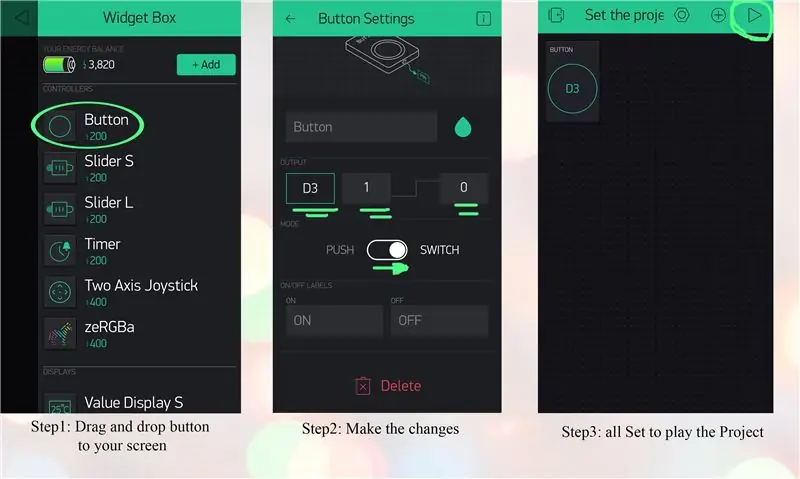
Hatua
1. Gonga popote kwenye turubai ili kufungua sanduku la wijeti.
2. Buruta na utupe "Kitufe" kwenye skrini yako
3. Sasa gonga kitufe na ufanye mabadiliko kama inavyoonyeshwa kwenye maagizo ya picha (fanya kitelezi kutoka kushinikiza kubadili na nilichagua pini ya D3 kwa mradi huu lakini pini nyingine yoyote inaweza kuchaguliwa)
4. unaweza kugonga "kucheza" ili kuendesha mradi huo
Hatua ya 5: Kuanzisha Nodemcu na Blynk kwenye Arduino IDE
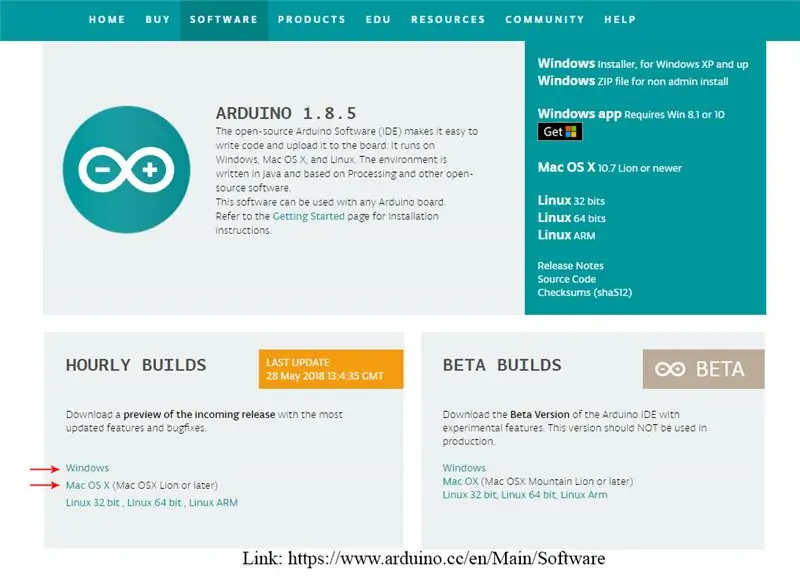
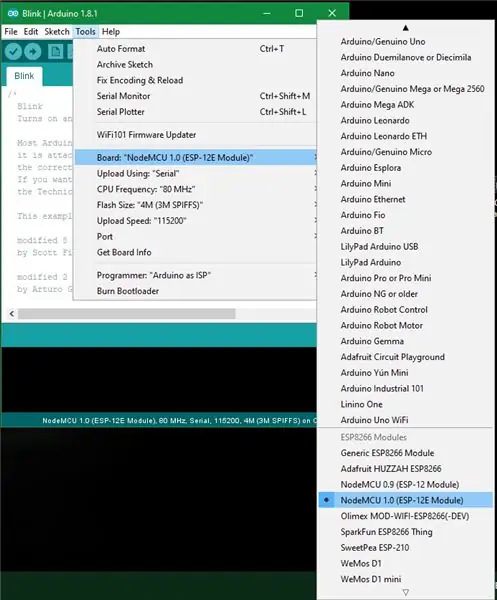
Hatua
1. Sakinisha Arduino IDE (Kiungo:
2. Sasa sakinisha maktaba ya Nodemcu (Kiunga cha video ya Kumb:
3. Sasa sakinisha maktaba ya Blynk (Kiunga cha video ya Kumb:
4. Sasa fungua Arduino IDE na ubadilishe mipangilio ifuatayo, Zana → Bodi → NodeMCU 1.0
Hatua ya 6: Programu
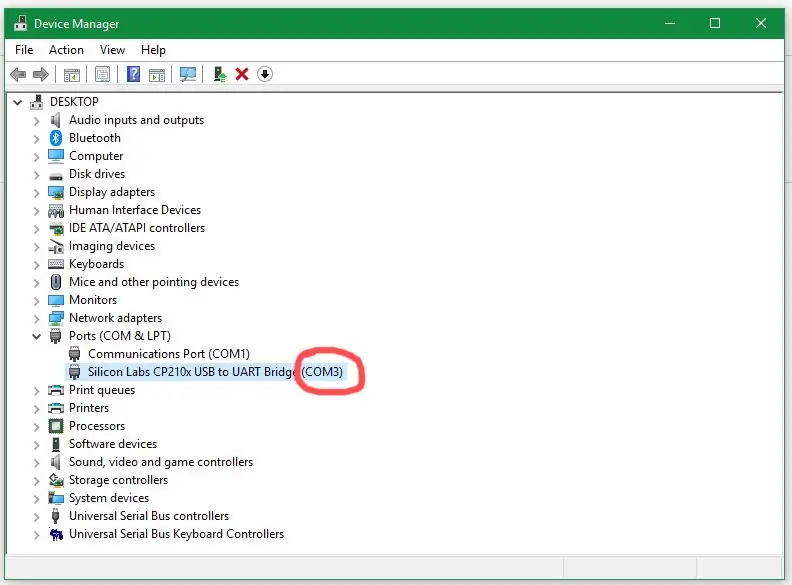
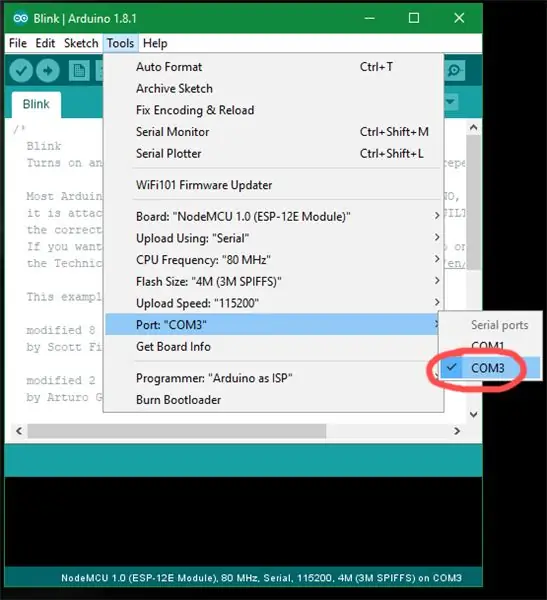
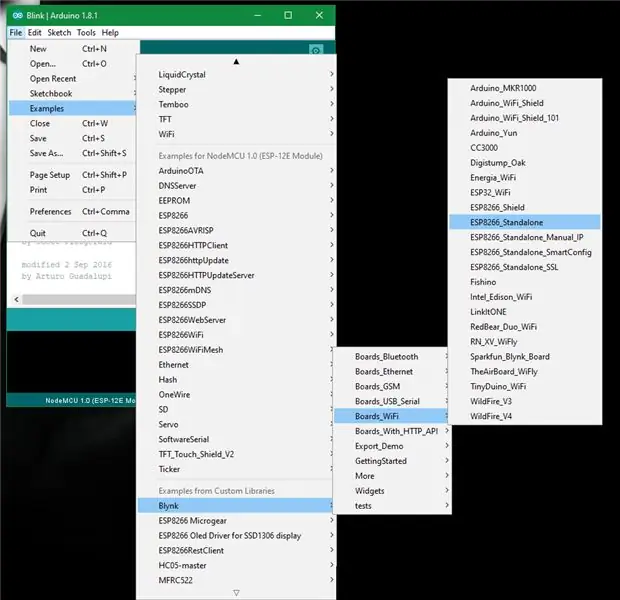
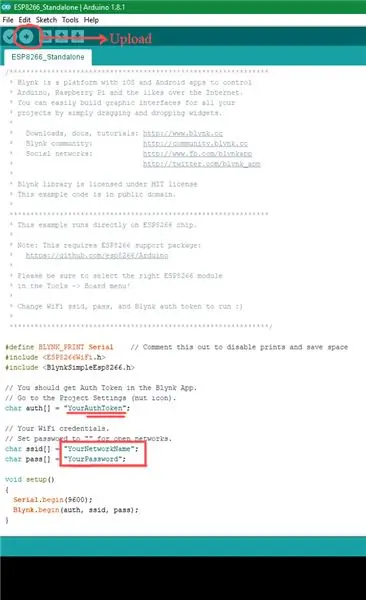
Hatua
1. Unganisha Nodemcu kwenye pc kwa msaada wa kebo ya USB
2. Sasa fungua Kidhibiti cha Kifaa cha kompyuta yako na uone nambari ya bandari ya COM
3. Sasa fungua Arduino IDE na nenda kwenye Zana kuchagua nambari inayotaka ya bandari ya COM kama inavyoonyeshwa kwenye picha
4. Programmingnow nenda kwa, Faili → Mifano → Blynk (inaweza kuhitaji kushuka chini) → Bodi_WiFi → Esp8266_Standalone
5. Sasa unahitaji kubadilisha vitu vitatu kwenye programu na yako yamekamilika, ongeza AuthToken iliyonakiliwa mapema kutoka kwa programu ya Blynk, sasa ongeza jina la ssid na nywila ambayo ni kitambulisho chako cha WiFi na nywila
6. Sasa bonyeza kitufe cha kupakia kwenye programu inaweza kuchukua muda
Hatua ya 7: Mchoro wa Mzunguko
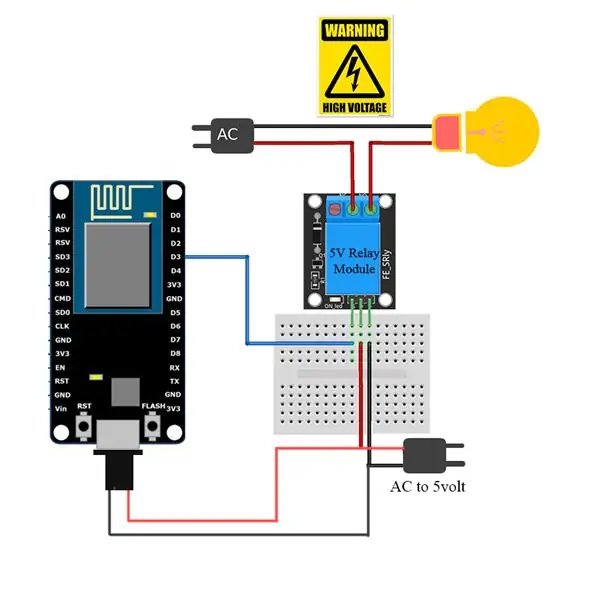
Fanya unganisho kulingana na mchoro uliopewa hapo juu na ufanye kazi salama wakati unafanya kazi na voltage kubwa. Ikiwa unataka unaweza kuruka sehemu ya kupeleka na kudhibiti vifaa vya voltage ya chini kutumia transistor au MOSFET (kama inavyoonyeshwa kwenye video kwa kudhibiti LED)
Hatua ya 8: Kuunganisha Kifaa na Msaidizi wa Google
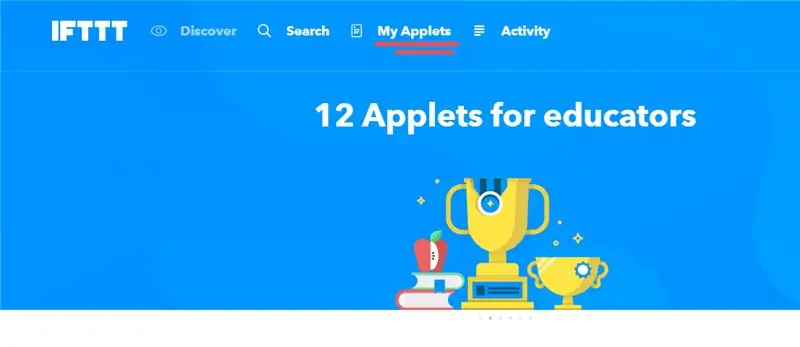

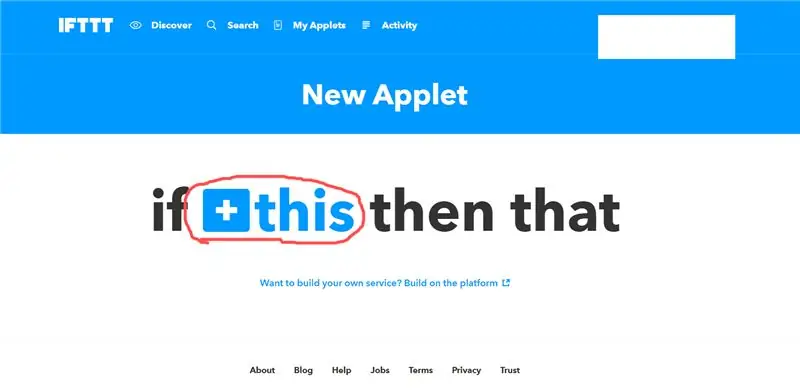
Sasa kwa kudhibiti vifaa kwenye wavuti ukitumia Msaidizi wa Google unahitaji kuchukua hatua zifuatazo.
1. Nenda kwenye wavuti ya IFTTT (https://ifttt.com)
2. Jisajili ukitumia akaunti yako ya Google (akaunti sawa ya google ambayo unatumia na Mratibu wa Google)
3. Mara tu umeingia, bonyeza "My Applets" na uchague "Applet mpya"
(kwa hii tutachochea kuwasha taa)
4. Sasa bonyeza "hii" na katika utaftaji wa utaftaji wa "Msaidizi wa Google" na ugonge juu yake
5. Mara tu unapokuwa bonyeza bonyeza unganisha na upe ruhusa
6. Sasa chagua kichocheo, hapa nilichagua chaguo la kwanza "Sema kifungu rahisi" na kwenye ukurasa unaofuata fanya kama inavyoonyeshwa kwenye picha hapo juu. amri itapewa na wewe kwa msaidizi.
7. Sasa kichocheo kimeundwa kisha chagua "hiyo"
8. Tafuta "Webhooks" na uunganishe. Kisha jaza data kulingana na picha hapo juu
URL: "https://188.166.206.43/Auth Token / update / D0"
(D0 ni pini D3 ya Nodemcu sawa na pini ya arduino uno) kwa kuwasha matumizi ["1"]
9. Sasa piga "Maliza"
10. Sasa tengeneza applet nyingine mpya kwa njia ile ile iliyoelezwa hapo juu kuzima taa. Mchakato huo ni sawa na hapo juu
bonyeza "Applets yangu" na uchague "Applet mpya" → bonyeza "hii" → tafuta "Msaidizi wa Google" → chagua kichocheo → "Sema kifungu rahisi" na kwenye ukurasa unaofuata fanya kama inavyoonyeshwa kwenye picha hapo juu → trigger imeundwa → chagua "hiyo" → Tafuta "Webhooks" na uunganishe. Kisha jaza data kulingana na URL ya picha hapo juu: "https://188.166.206.43/Auth Token / update / D0" (D0 ni pini D3 ya Nodemcu sawa na siri ya arduino uno) kwa kuzima matumizi ["0"] → Sasa piga "Maliza"
#Tafadhali pitia picha zilizo hapo juu ili uelewe vizuri.
Hatua ya 9: Imefanywa…. !!!!:)
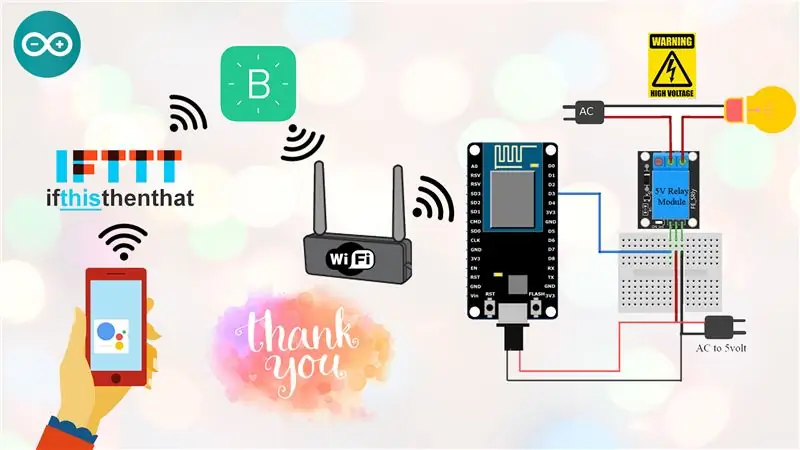
Imefanywa. Ni mradi rahisi sana na mzuri sana kujaribu.
Asante
Ilipendekeza:
Teknolojia ya Kusaidia kwa Matatizo ya Hotuba Kutumia MakeyMakey W / Mwanzo: Hatua 4

Teknolojia ya Kusaidia kwa Matatizo ya Hotuba Kutumia MakeyMakey W / Mwanzo: Kifaa changu cha teknolojia ya kusaidia hutumiwa na ulemavu wa usemi na au hotuba ndogo. Ni. ilimaanisha kusaidia katika mchakato wa kujifunza
Jifunze Jinsi ya Kufanya Ufuatiliaji Unaotumiwa wa Betri Unaoweza Kusimamia Pi Raspberry: Hatua 8 (na Picha)

Jifunze Jinsi ya Kutengeneza Mfuatiliaji Unaotumiwa wa Betri Ambayo Inaweza Pia Kuwezesha Raspberry Pi: Je! Umewahi kutaka kuweka chatu, au kuwa na pato la kuonyesha kwa Raspberry yako ya Robot, kwenye Go, au unahitaji onyesho la sekondari linaloweza kusambazwa kwa kompyuta yako ndogo. au kamera? Katika mradi huu, tutakuwa tukijenga kiwambo kinachoweza kutumia betri na
BONYEZA BONYEZA KUTUMIA KIINI CHA KIPEPO: Hatua 4
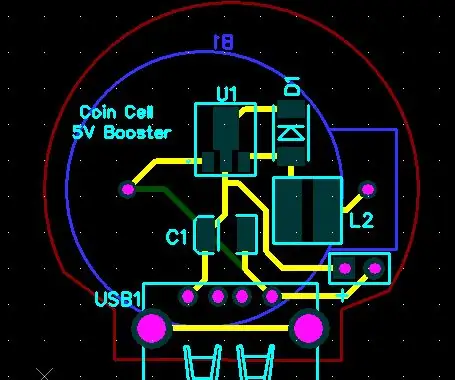
KIWANGO KIKUBWA CHA KUTUMIA SEKI YA KIJINI: Hey Guys … Hapa kuna seli mpya mpya za kufundisha. Batri hutumiwa katika maisha ya kila siku kama vyanzo vya nishati kuwezesha umeme unaoweza kubebeka. Ubaya kuu wa seli ni voltage ya uendeshaji. Betri ya kawaida ya lithiamu ina voltage ya kawaida ya 3.7 V lakini wh
Darasa la Kusimamia Usanidi katika ESP32 EEPROM: Hatua 5

Darasa la Kusimamia Usanidi katika ESP32 EEPROM: Hi, nataka kushiriki nawe darasa lote ambalo nimetengeneza na inarahisisha kazi ya kuongeza habari ya usanidi kwenye vifaa vya ESP32. Darasa malengo yafuatayo: Kusaidia uundaji wa usanidi mfumo kwenye vifaa vya ESP32
DIY MusiLED, Muziki uliosawazishwa LEDs na Bonyeza mara moja Windows & Linux Maombi (32-bit & 64-bit). Rahisi kujirudia, Rahisi Kutumia, Rahisi kwa Port: 3 Hatua

DIY MusiLED, Muziki uliosawazishwa LEDs na Bonyeza mara moja Windows & Linux Maombi (32-bit & 64-bit). Rahisi kujirudia, Rahisi Kutumia, Rahisi Bandari. Mradi huu utakusaidia kuunganisha LEDs 18 (6 Nyekundu + 6 Bluu + 6 Njano) kwa Bodi yako ya Arduino na uchanganue ishara za wakati halisi wa Kompyuta yako na uzipeleke kwa taa za taa kuziwasha kulingana na athari za kipigo (Mtego, Kofia ya Juu, Kick)
